デバイスソフトウエア開発部の板谷です。
配筋検査ARシステムBAIAS®のダブル配筋計測機能が2024年1月23日にアップデートされ、計測開始点を3パターンから選べるようになりました。
今回はアップデートされたダブル配筋計測機能の計測のコツを動画付きでご紹介します。
ダブル配筋計測機能
ダブル配筋計測機能はリリース時に紹介記事を投稿していますので、機能の概要はそちらをご覧ください。
計測開始点の位置が選択可能に!
ダブル配筋計測機能は、計測開始点から伸びる赤いライン上にARマーカーを設置して計測を行うモードです。
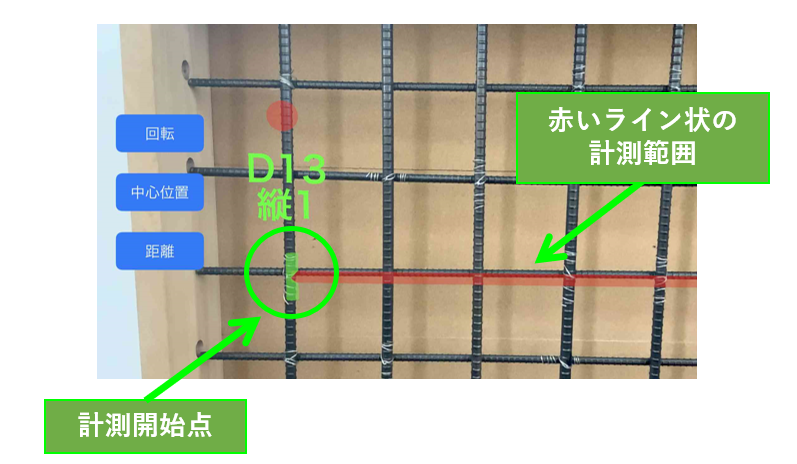
ダブル配筋計測機能での計測時の精度を高めるには、計測範囲の調整が非常に重要です。
鉄筋と正対できない状態で計測開始点を設定すると、その後の計測範囲の調整が上手くいかずマーカーのずれに繋がりやすいです。
アップデート前は計測開始点が固定されていたため、現場の環境や計測対象の向きが原因で計測開始点にあたる鉄筋と正対できない場合は計測範囲の調整が難しい・時間がかかるといった課題がありました。
今回のアップデートにより、計測開始点が3パターンから選択できるようになりました。
| アップデート前 | アップデート後 | |
|---|---|---|
| 縦筋 | 左固定 | 左・中央・右 |
| 横筋 | 上固定 | 上・中央・下 |
環境に合わせて計測開始点の位置を選択することで、計測範囲の調整の時間を減らすことができます。
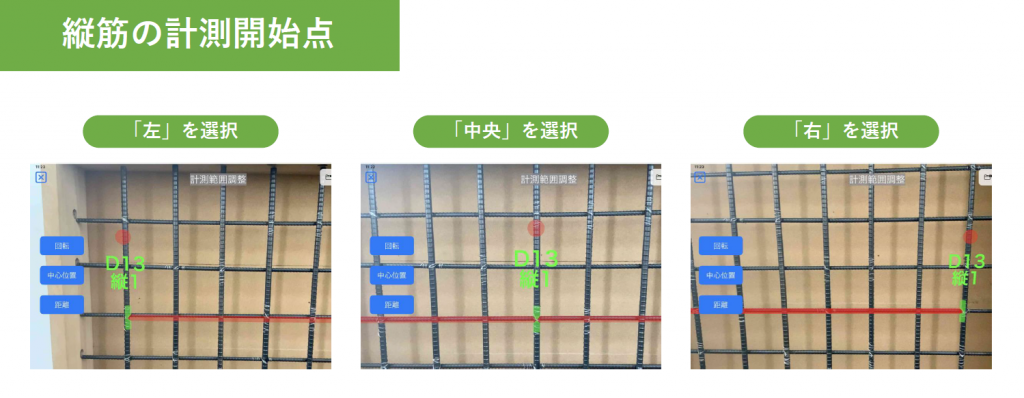
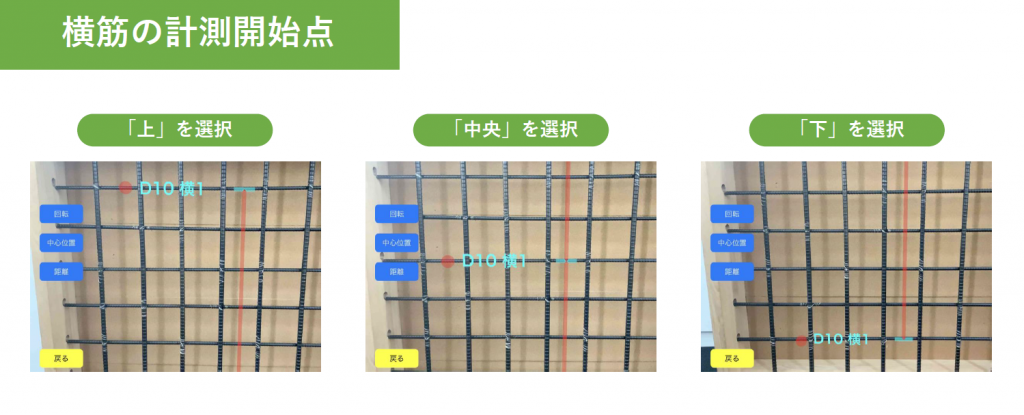
計測のコツ
さっそく新機能を使った計測のコツを壁計測を例に解説していきます。
解説動画
計測のコツをBAIASの画面に合わせて解説しています。
実際に計測範囲を調整している様子を見ることができるので、計測範囲の調整のビフォーアフターが分かりやすいですね。
計測開始点は「中央」を選択
設計値入力画面で計測開始点を選択します。計測範囲の調整がしやすくなるため、「中央」を選択するのがおすすめです。
例えば縦筋の場合、計測範囲の左端や右端の前にiPadを持って正対できる環境であれば「左」や「右」を選択しても問題ありません。
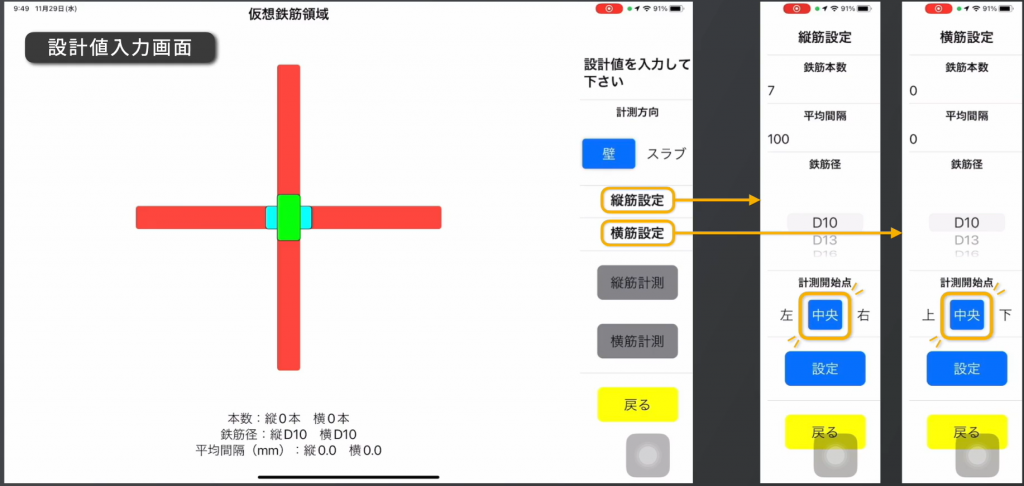
計測対象に正対して計測開始点を設定
なるべく配筋の正面に立った状態で配筋の中心付近を狙い、計測ボタンをタップして計測開始点を設定します。
計測範囲の調整
1~3の手順を、適切な計測範囲になるまで繰り返します。
計測してもマーカーがずれてしまう場合は、計測範囲を再度調整してみてください。
- 「回転」をタップし、計測範囲を上からのぞいて実際の鉄筋と平行になるよう調整する。
- 「中心位置」をタップし、配筋の正面に立ってマーカーと鉄筋が重なるよう調整する。
- 「距離」をタップし、計測範囲を斜め方向からのぞいて計測範囲の奥行きが実際の鉄筋と重なるよう調整する。
以下の画像は調整が完了して適切な状態の計測範囲です。
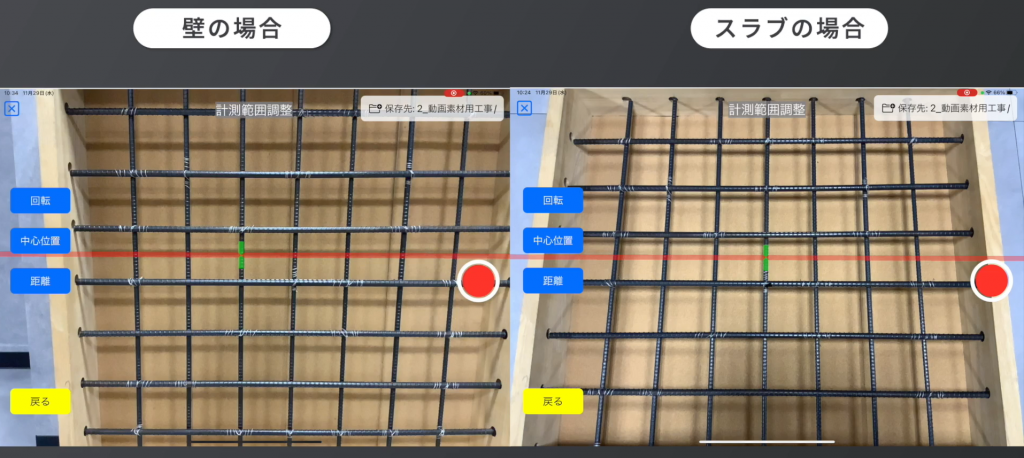
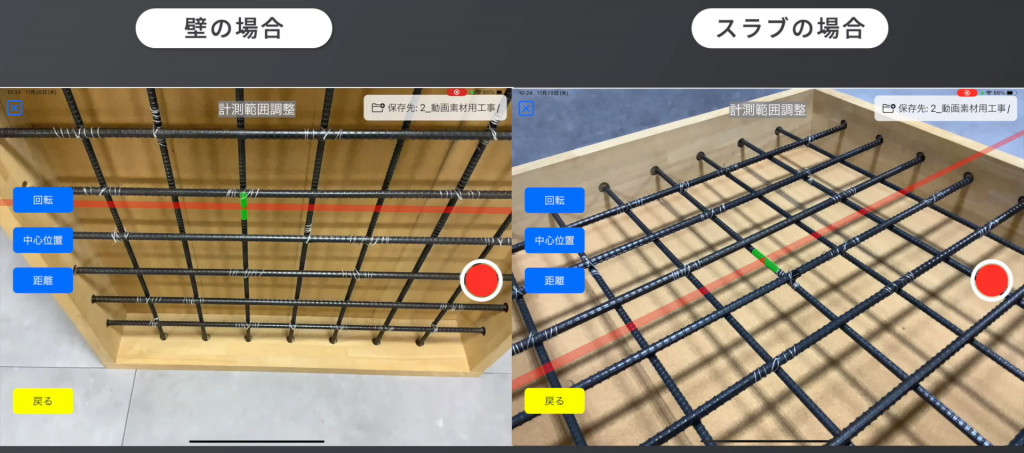
注意点
以下の操作は計測範囲のずれを引き起こす可能性があります。
・カメラを激しく動かす
・カメラを手で隠す
・配筋が完全に見えない領域を映す
終わりに
BAIASは以下の機能に対応しています。(2024年2月26日現在)
| 本数 | 間隔 | 径 | 重ね継手長 | かぶり | 多段配筋 | 鉄筋かご | 円弧状の配筋 | 電子黒板 |
|---|---|---|---|---|---|---|---|---|
| 〇 | 〇 | 〇 | 〇 | 〇 | 〇 | 〇 | – | 〇 |
2023年は新しい計測機能をたくさんリリースすることができました。
リリース後に見えてくる課題に対して機能追加・改修を行い、よりよい製品にしていきたいと思います。
2024年もBAIASをよろしくお願いいたします。
BAIASの最新情報については以下をご覧ください。








